Fix: Windows 10 nevar atinstalēt Apple programmatūras atjauninājumu
Apple Software Update ir programma, kas atjaunina Apple programmatūru operētājsistēmā Windows 10, bet ne visi to vajag. Tomēr Apple programmatūras atjaunināšana ne vienmēr tiek atinstalēta. Daži lietotāji foruma ziņojumos ir norādījuši, ka, kad viņi mēģina atinstalēt ASU, parādās kļūdas ziņojums.
Šis kļūdas ziņojums norāda: “ Ar šo Windows instalēšanas paketi ir problēma. Nevarēja izpildīt šīs instalācijas programmas prasību. "
Tādā veidā jūs varat atinstalēt Apple programmatūras atjauninājumu, kad Windows 10 tiek parādīts šis kļūdas ziņojums.
Kā instalēt Apple programmatūras atjauninājumu sistēmā Windows 10
- Atveriet programmas instalēšanas un atinstalēšanas problēmu risinātāju
- Aktivizējiet iebūvēto administratora kontu
- Remonts Apple Software Update
- Atinstalējiet Apple programmatūras atjauninājumu ar Revo atinstalētāju
- Noņemiet Apple Software Update ar CopyTrans Driver Installer
1. Atveriet programmas instalēšanas un atinstalēšanas problēmu risinātāju
Vispirms pārbaudiet programmas Windows 10 instalēšanas un atinstalēšanas problēmu novēršanas rīku. Šis problēmu novēršanas rīks novērš bojātus reģistra atslēgas, kas var bloķēt programmatūras atinstalēšanu. Jūs varat izmantot Programmas instalēšanas un atinstalēšanas problēmu risinātāju sistēmā Windows 10 šādi.
- Atveriet šo tīmekļa lapu savā pārlūkprogrammā un tur nospiediet pogu Lejupielādēt .
- Pēc tam atveriet lejupielādes mapi programmā File Explorer.
- Lai atvērtu savu logu, noklikšķiniet uz MicrosoftProgram_Install_and_Uninstall.meta.diagcab.
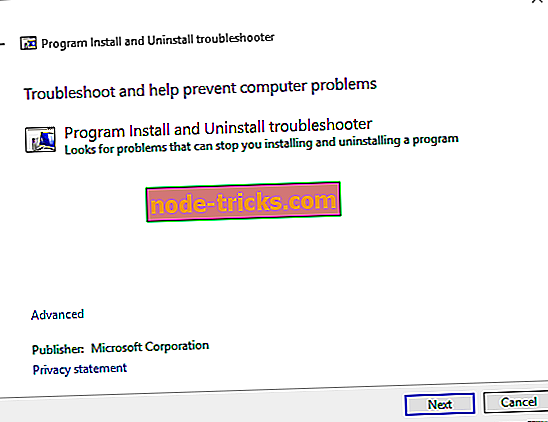
- Nospiediet problēmu novērotāja pogu Next .
- Izvēlieties Uninstalling (Atinstalēt), lai noteiktu programmu, kas nav atinstalēta.
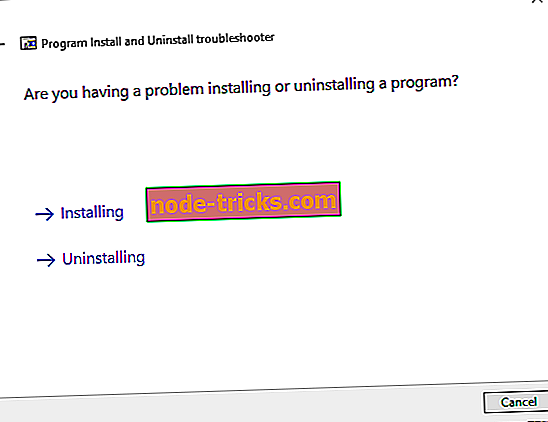
- Pēc tam programmas sarakstā atlasiet Apple Software Update un noklikšķiniet uz pogas Next .
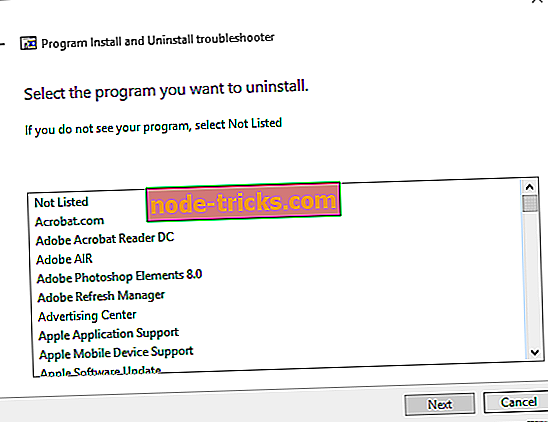
- Izvēlieties Jā, mēģiniet atinstalēt opciju, lai noņemtu ASU.
- Ja opcija Jā, izmēģināt atinstalēšanu nav triks, atlasiet opciju Izmēģināt citus labojumus .
2. Aktivizējiet iebūvēto administratora kontu
Jūs nevarat vienmēr noņemt visas programmas standarta Windows 10 lietotāja kontā. Tādējādi pāreja uz administratora kontu nodrošinās, ka jums ir pietiekamas piekļuves tiesības, lai atinstalētu visas programmas, tostarp Apple programmatūras atjauninājumu. Windows 10 ietver iebūvētu admin kontu, kuru varat aktivizēt šādi.
- Lai atvērtu Cortana, Windows 10 uzdevumjoslā nospiediet pogu Tips šeit, lai meklētu .
- Meklēšanas lodziņā ievadiet komandu uzvedni.
- Ar peles labo pogu noklikšķiniet uz Command Prompt, lai atlasītu opciju Run as administrator .
- Ievadiet komandu uzvednē 'net user' un nospiediet taustiņu Return.
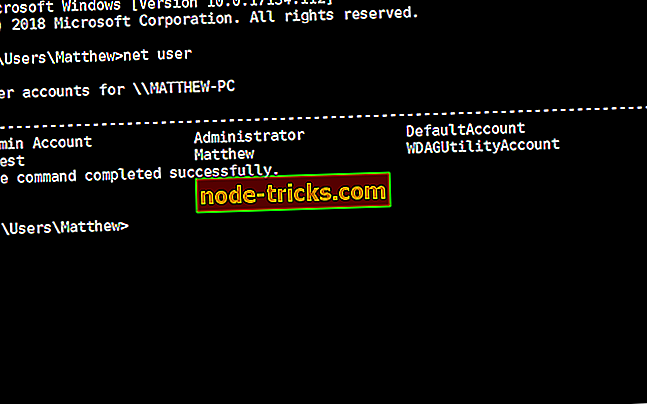
- Tad ievadiet šo komandu uz Prompt: net user administrator / active: jā. Neaizmirstiet nospiest taustiņu Enter pēc komandas ievadīšanas.
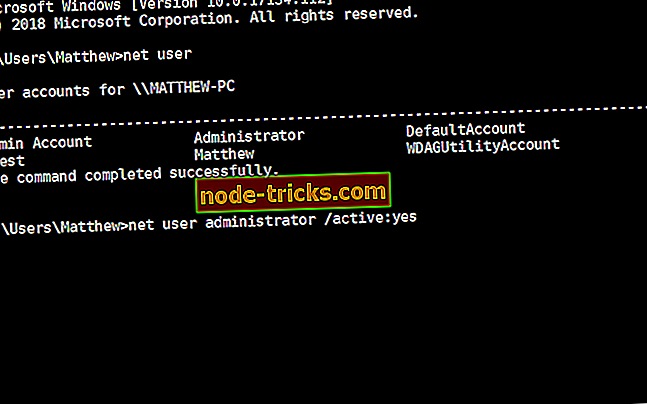
- Pēc tam restartējiet sistēmu Windows un pierakstieties ar jauno aktivizēto administratora kontu.
3. Remonts Apple Software Update
Programmu un funkciju vadības paneļa sīklietotnē ir iekļauta Apple programmatūras atjaunināšanas opcija. Tātad šī opcija var noteikt ASU, lai to varētu atinstalēt. Apple Software Update varat labot šādi.
- Atveriet Run, nospiežot tā taustiņu Windows taustiņu + R.
- Ievadiet “appwiz.cpl” Run un nospiediet tā pogu OK .
- Ievadiet atslēgvārdu “Apple Software Update” meklēšanas lodziņā, kā parādīts tālāk.
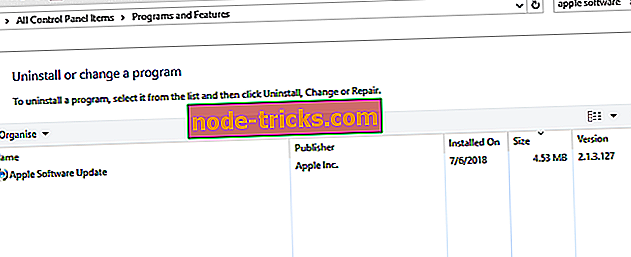
- Pēc tam atlasiet Apple programmatūras atjauninājumu un nospiediet tā labošanas pogu.
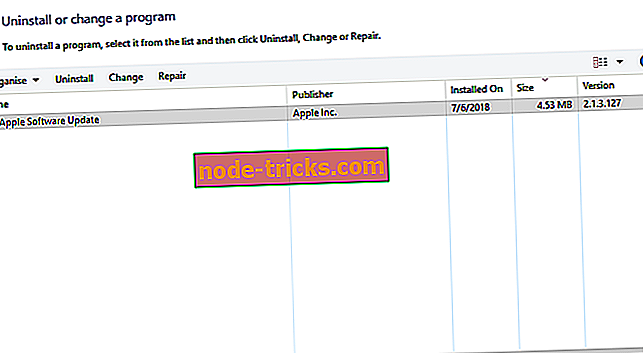
- Pēc tam noklikšķiniet uz Atinstalēt, lai noņemtu Apple programmatūras atjauninājumu.
4. Atinstalējiet Apple programmatūras atjauninājumu ar Revo atinstalētāju
Ir daudz trešo personu atinstalētāju Windows, kas atinstalē programmatūru un to atlikumus. Daži lietotāji ir apstiprinājuši, ka, atverot sistēmu Windows, Revo Uninstaller atinstalē Apple programmatūras atjauninājumu. Jūs varat atinstalēt ASU ar Revo atinstalētāju šādi.
- Noklikšķiniet uz Bezmaksas lejupielāde šajā tīmekļa vietnē, lai pievienotu bezmaksas versiju Revo atinstalētājs Windows 10.
- Lai instalētu programmatūru, atveriet iestatīšanas vedni Revo Uninstaller.
- Pēc tam ar peles labo pogu noklikšķiniet uz ikonas Revo atinstalētājs darbvirsmā vai izvēlnē Sākt un atlasiet Palaist kā administrators .
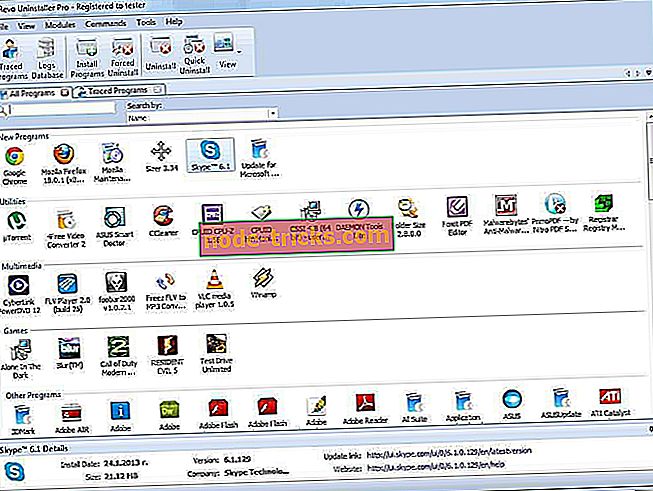
- Izvēlieties Apple atjaunināšanas programmatūru un nospiediet pogu Atinstalēt .
- Atlasiet opciju Papildu skenēšana.
- Tiek atvērts logs, kas parāda atlikušos reģistra ierakstus. Atlasiet opciju Atlasīt visu un pēc tam noklikšķiniet uz pogas Tālāk .
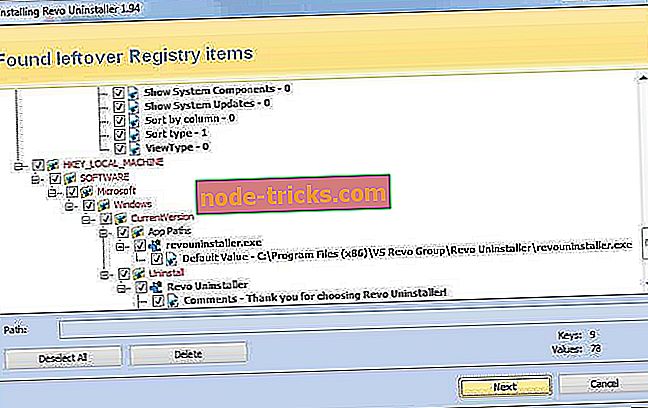
- Var atvērt arī citu logu, kas parāda atlikušos failus. Noklikšķiniet uz Atlasīt visu un Pabeigt, lai dzēstu atlikumus.

5. Noņemiet Apple Software Update ar CopyTrans Driver Installer
CopyTrans draivera instalētājs ir utilītprogramma, ar kuru varat noņemt Apple programmatūru. Programma ir paredzēta, lai instalētu iPhone, iPod un iPad draiverus; bet jūs varat arī to izmantot, lai pilnībā atinstalētu Apple programmatūras atjauninājumu. Jūs varat atinstalēt ASU ar CopyTrans Driver Installer šādi.
- Noklikšķiniet uz Lejupielādēt šajā lapā, lai saglabātu CopyTrans draivera instalētāju Windows 10.
- Atveriet CopyTrans Driver ZIP failu pārlūkprogrammā un nospiediet pogu Extract all .
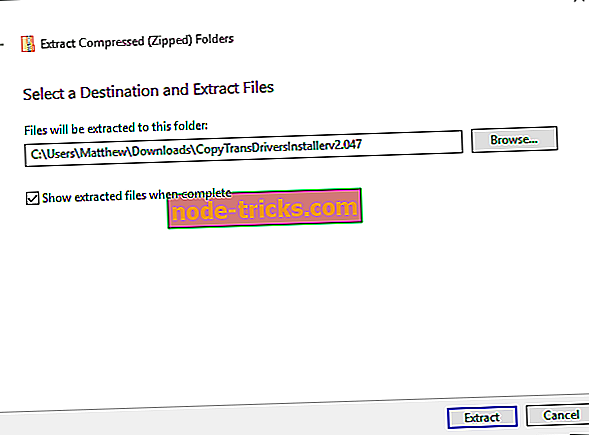
- Noklikšķiniet uz pogas Pārlūkot, lai izvēlētos ceļu, lai izņemtu ZIP failu.
- Nospiediet pogu Extract .
- Atveriet mapi CopyTrans Driver Installer no tās ekstrahētās mapes.
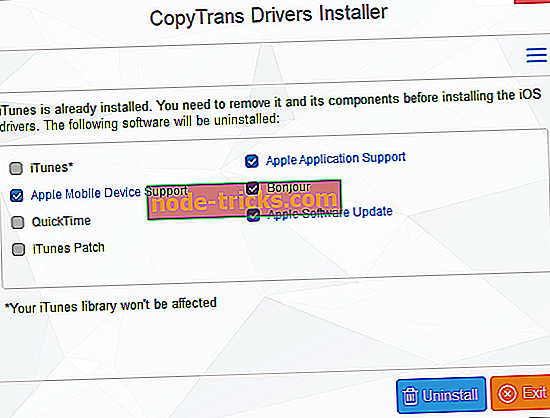
- Pēc tam nospiediet pogu Atinstalēt .
- Ņemiet vērā, ka CopyTrans atinstalēs arī citas tās logā norādītās Apple programmas, ja tās būs instalētas. Tāpēc, pēc ASU atinstalēšanas, iespējams, būs jāinstalē dažas Apple programmatūras.
Tās ir dažas rezolūcijas, kas, iespējams, noteiks Apple programmatūras atjauninājumu, lai to varētu atinstalēt pēc vajadzības. Daži no šiem trešo pušu komunālajiem pakalpojumiem var arī noņemt ASU, kad Windows 10 atinstalētājs to neatinstalē.








